win10系统如何备份驱动
发布时间:2017-08-26 17:02:00 浏览数: 小编:jiwei
win10系统如何备份驱动?驱动对电脑系统来说是非常重要,正因为有各种驱动程序,我们才能上网,打字,点击鼠标,这么重要的东西我们当然要给他备份保存下来,防止被病毒破坏或者误删等情况的发生。下面系统族小编就和大家分享一下Win10驱动备份的方法。
相关教程:win10英伟达nvidia显卡驱动安装失败的解决方法
相关推荐:GHOST WIN10 32位 专业版系统下载

方法如下:
1、右键单击开始按钮,选择“命令提示符(管理员)”
2、输入如下命令后按回车,等待备份完成:
dism /online /export-driver /destination:D:MyDrivers
注意:上述“D:MyDrivers”可替换为你想备份驱动的位置,需要先创建。
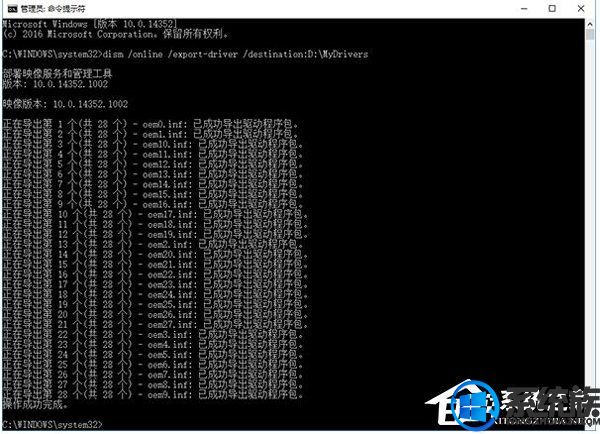
3、若要对未安装合适驱动的系统进行恢复,执行以下命令即可:
Dism /online /Add-Driver /Driver:D:MyDrivers /Recurse
注意:“D:MyDrivers”需要替换为你备份驱动的位置
这种方法适用于备份和恢复INF格式的驱动,其他格式例如使用Windows Installer(MSI)和EXE格式的驱动包并不在备份和恢复范围之内。
以上就是win10系统如何备份驱动的详细方法了,有此需求的朋友可以参照小编的方法进行操作,更多关于win10系统技巧,请大家关注系统族!
上一篇: Win10局域网高级共享设置的方法
下一篇: 数控编程ug8.5在win10的安装方法



















